Napraw mikrofon H800, który nie działa w systemie Windows 11/10
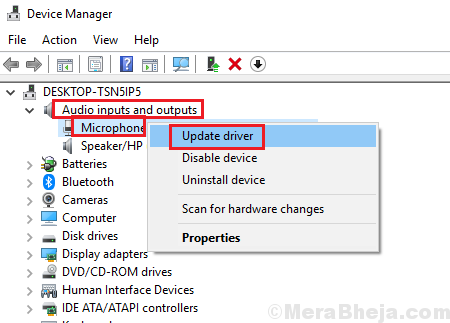
- 1001
- 149
- Tomasz Szatkowski
Kilku użytkowników zgłosiło i wydało, gdzie ich mikrofon H800 Logitech przestał działać. Jednak problem dotyczy wyraźnie systemu, a nie samego urządzenia, ponieważ zestaw słuchawkowy działa dobrze z innymi systemami. Inną obserwacją jest to, że chociaż mikrofon przestaje działać, odtwarzanie dźwięku pozostaje nienaruszone.
Powoduje
Sterownik Logitech mógł się źle złapać podczas aktualizacji, sterowniki zestawu słuchawkowego są uszkodzone, przestarzałe lub niekompatybilne z systemem Windows, połączenie Bluetooth jest złe.
Wypróbuj następujące wstępne kroki przed cokolwiek innego:
1] Zaktualizuj system Windows: Problemy mogą dotyczyć sterowników lub innych funkcji, które Windows mogą naprawić. Poprawka zostanie wypchnięta w formie aktualizacji systemu Windows.
2] Sprawdź kompatybilność urządzenia. Może się zdarzyć, że chociaż zestaw słuchawkowy jest bezduszny, może nie być kompatybilny z systemem. Czy działało to wcześniej z systemem? Czy działa z systemami o podobnej marce i modelu? Czy Twój system ma przestarzały procesor?
3] Uruchom nagrywanie audio i rozwiązywania problemów z Bluetooth: Przejdź do Ustawienia >> Aktualizacje i bezpieczeństwo >> Rozwiązywanie problemów i wybierz z listy narzędzie do rozwiązywania problemów z nagrywaniem. Uruchom. Powtórz proces narzędzia do rozwiązywania problemów Bluetooth.
Następnie wypróbuj następujące rozwiązywanie problemów jeden po drugim:
1 zaktualizuj sterowniki zestawu słuchawkowego
2 Ponownie spłóż zestaw słuchawkowy za pomocą nano USB Dongle
3 Zainstaluj oprogramowanie do sterowania ścieżkami multimediów ze strony internetowej Logitech
Spis treści
- Rozwiązanie 1] zaktualizuj sterowniki zestawu słuchawkowego
- Rozwiązanie 2] Ponownie spłaj zestaw słuchawkowy za pomocą nano USB Dongle
- Rozwiązanie 3] Zainstaluj oprogramowanie do sterowania ścieżkami multimediów ze strony internetowej Logitech
Rozwiązanie 1] zaktualizuj sterowniki zestawu słuchawkowego
Urządzenia zewnętrzne ładują sterowniki po podłączeniu do systemu. To samo dotyczy zestawu słuchawkowego Logitech. W takim przypadku, ponieważ użytkownik może słuchać dźwięku, nawet jeśli mikrofon nie działa, wiemy, że urządzenie jest podłączone i załadowane sterowniki. Musimy je zaktualizować.
1] Naciśnij Win + R, aby otworzyć okno Uruchom i wpisz polecenie devmgmt.MSC. Naciśnij Enter, aby otworzyć menedżera urządzeń.
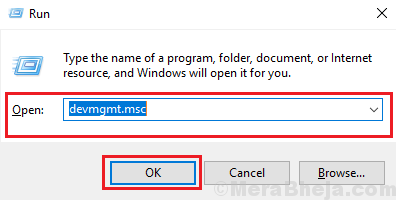
2] W oknie Menedżera urządzeń przewijaj wejścia i wyjścia audio oraz rozwinąć listę.
3] Kliknij prawym przyciskiem myszy sterownik/sterowniki słuchawki i wybierz sterownik aktualizacji.
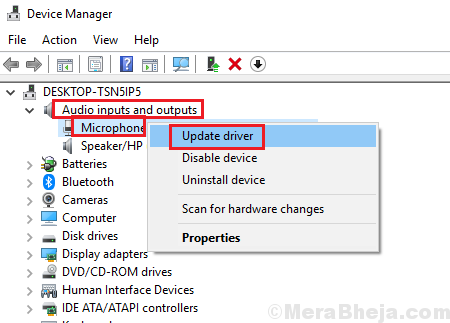
4] Możesz również rozważyć odinstalowanie sterowników i ponownie uruchomić system, jednocześnie utrzymując podłączenie urządzenia do systemu.
5] Najnowszych sterowników można również pobrać ze strony internetowej Logitech.
Rozwiązanie 2] Ponownie spłaj zestaw słuchawkowy za pomocą nano USB Dongle
Wielu użytkowników zgłosiło, że omawiany problem został rozwiązany po ponownej oparciu zestawu słuchawkowego Logitech za pomocą Nano USB Dongle. Logitech uruchomił narzędzie, aby ułatwić proces, który można pobrać stąd.
Rozwiązanie 3] Zainstaluj oprogramowanie do sterowania ścieżkami multimediów ze strony internetowej Logitech
Chociaż instalacja oprogramowania do sterowania ścieżkami multimediów nie jest konieczne dla systemu, instalacja jego pomogła użytkownikom rozwiązać problem z mikrofonem. Oprogramowanie można pobrać ze strony Logitech tutaj.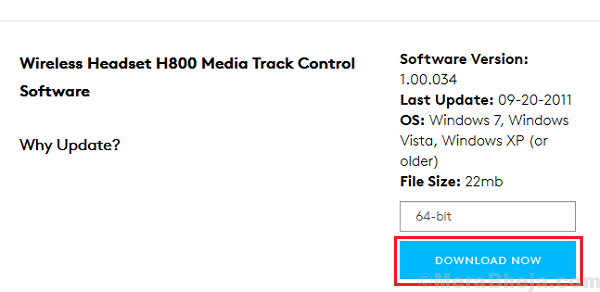
Mam nadzieję, że to pomoże!
- « Fix USB kompozytowe to starsze urządzenie USB w systemie Windows 10
- Napraw podwójne kliknięcia myszy na jednym kliknięciu w systemie Windows 10 /11 »

